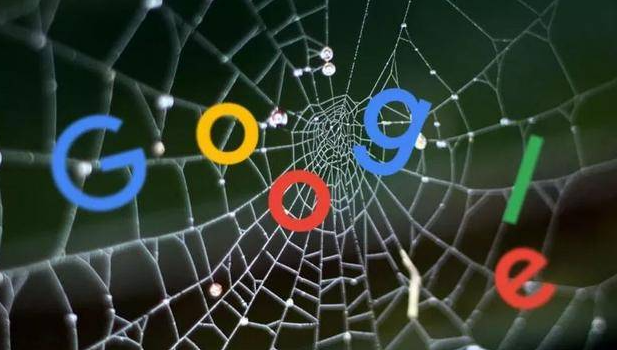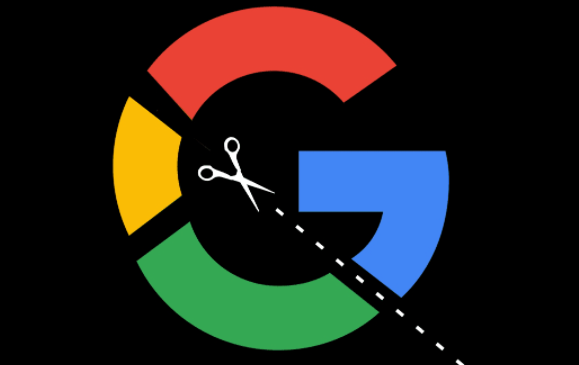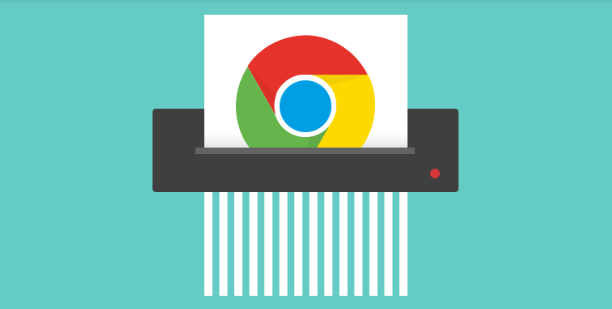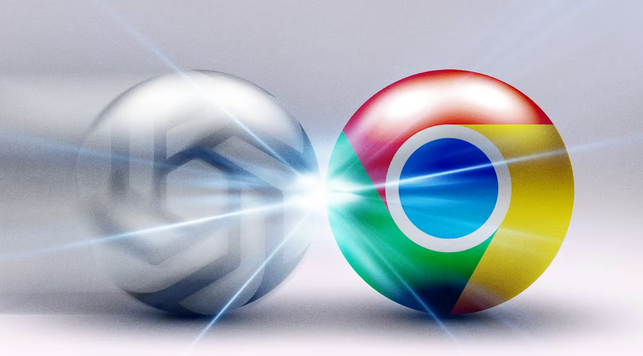Chrome浏览器下载时提示“不安全连接”怎么处理
时间:2025-07-14
来源:谷歌浏览器官网

1. 临时允许不安全内容:点击网站地址左边的“不安全”按钮,再点击“网站设置”,找到“不安全内容”选项,选择“允许”,这样就能临时解除对该网站下载的限制,完成当前文件的下载。
2. 修改浏览器安全设置:在浏览器中打开【chrome://flags/treat-unsafe-downloads-as-active-content】,将【Default】切换成【Disabled】,然后重启浏览器,使设置生效,从而允许下载不安全连接的文件。
3. 关闭安全浏览功能:点击浏览器右上角的“三个点”图标,选择“设置”,进入“隐私和安全”板块,找到“安全浏览”选项,将其设置为“不保护”并关闭安全浏览功能,但此操作可能会降低浏览器的安全性,需谨慎使用。
4. 检查网络环境:确保网络连接正常,避免因网络不稳定或使用代理服务器等导致下载异常。若怀疑是代理问题,可尝试暂时关闭代理设置,直接连接网络进行下载。
5. 确认下载源安全性:虽然浏览器提示不安全,但如果确定下载源是可信的,比如从正规官网或已知可靠的渠道获取文件,可忽略提示继续下载。不过要确保所下载的文件不会对系统安全造成威胁。